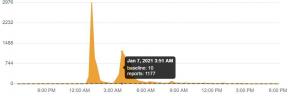Cum se schimbă locația dosarului de backup și sincronizare Google Drive
Sfaturi și Trucuri Pentru Android / / August 04, 2021
Reclame
Google Drive Backup and Sync este o soluție populară pentru stocarea în siguranță a unui volum mare de date în cloud. În timp ce stocăm datele pe computer, acestea sunt susceptibile de hacking și corupție a datelor. Deci, backupul frecvent al datelor noastre în stocarea în cloud este o decizie înțeleaptă. Copierea de rezervă și sincronizarea Google sunt un instrument excelent pentru crearea unui depozit substitutiv pentru toate datele noastre. În mod implicit, când instalați instrumentul de backup și sincronizare, folderul său este creat în unitatea C: a computerului. Poti modificați locația dosarului de backup și sincronizare Google Drive către alte unități decât cea implicită.
În acest ghid, vă voi arăta cum să schimbați folderul implicit Google Drive Backup și Sync în altceva. Pașii pentru a realiza acest lucru sunt destul de simpli. Mai întâi, trebuie să vă deconectați contul de la serviciu. Apoi, din nou, trebuie să resincronizați datele PC-ului. În acest moment, puteți reseta folderul în care doriți să păstrați folderul de backup și sincronizare. Alternativ, puteți muta manual folderul de backup și sincronizare Google din folderul implicit. Am explicat ambele metode din acest ghid. Să le verificăm acum.

Schimbați Google Drive Backup și sincronizați locația dosarului
Iată pașii pentru prima metodă.
Reclame
Deconectați-vă contul și resincronizați-vă datele
- Pe desktopul computerului mutați cursorul pe zona de notificare
- Acolo ar trebui să vezi un pictograma cloud cu o săgeată care este cea pentru Google Drive Backup and Sync
- Faceți clic pe această pictogramă cloud

- Selectați opțiunea Preferințe
- Din panoul din stânga, faceți clic pe Setări

- Click pe Deconectați contul
În acest moment, unitatea Google va fi deconectată de la computer. fiți siguri că fișierele dvs. nu vor fi pierdute sau șterse. Vor rămâne în regulă.
- Faceți clic pe pictograma Drive Backup and Sync
- Pentru reconectare trebuie să conectați-vă la Gmail cont
- După aceea, veți da peste Setari avansate filă. Faceți clic pe acesta
- Va exista o opțiune Schimbare. Faceți clic pe acesta pentru a modifica locația implicită a folderului de backup și sincronizare Google Drive
- Acum, fișierele se vor sincroniza din nou cu noua locație a folderului.
După finalizarea resincronizării, puteți șterge folderul de backup și sincronizare din locația anterioară pentru a goli spațiul de stocare.
Mutați manual dosarul de backup și sincronizare Google Drive din locația implicită în altă locație
Există o altă metodă alternativă în care puteți muta pur și simplu folderul din locația sa implicită C: unitate în orice alt folder la alegere.
- În bara de sistem a dispozitivului, faceți clic pe pictograma Drive backup și Sync
- Apoi faceți clic pe butonul cu 3 puncte din colțul din dreapta sus al micului meniu care apare
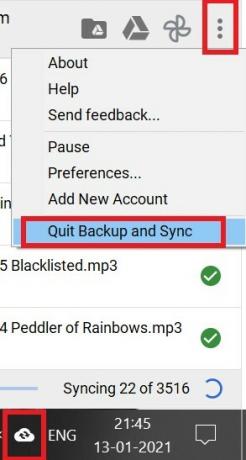
- Click pe Închideți Backup și sincronizare
- Selectați manual și mutați folderul Google Drive Backup and Sync din locația sa implicită într-un folder nou în altă unitate din computer.
- Deschideți Backup și sincronizare
- Veți vedea un avertisment că folderul de backup și sincronizare nu poate fi găsit.
- Va exista o opțiune Eroare - folderul Google Drive lipsește. Apasa pe el
- Într-o fereastră nouă care va apărea, trebuie să localizați folderul în noua locație în care ați mutat folderul de backup și sincronizare în pașii anteriori
- Apoi selectați la fel ca noua locație pentru Google Drive Backup and Sync.
Acestea sunt cele două metode pe care le puteți utiliza pentru a schimba folderul Google Drive Backup and Sync din locația sa implicită în orice altă locație. Încercați acestea și anunțați-mă în secțiunea de comentarii.
Articole similare
- Cum se elimină Foi de calcul Google din Google Drive
- Cum să conectați Google Drive și Dropbox cu Todoist
- Accesați și editați fișierele Google Drive de pe Apple iPhone și iPad
- Eroare la punerea la dispoziție offline a fișierelor Google Drive | Cum se remediază
Swayam este un blogger de tehnologie profesionist, cu o diplomă de master în aplicații informatice și are, de asemenea, experiență în dezvoltarea Android. Este un admirator ferm al sistemului de operare Stock Android. În afară de blogging-ul tehnologic, îi place să joace, să călătorească și să cânte / să predea chitara.